Omdat het promoten van producten online gebeurt, is het hebben van een productfoto van hoge kwaliteit essentieel. Op die manier zal uw bedrijf de aandacht trekken van uw doelgroep of consumenten. Als u vindt dat uw productfoto's er onaantrekkelijk of onprofessioneel uitzien, hoeft u zich geen zorgen te maken. Er zijn nog steeds oplossingen die u kunt proberen om deze te verbeteren. Bovendien hoeft u geen professionele fotograaf te zijn om de gewenste productafbeeldingen te maken. In dit bericht wordt uitgelegd hoe u uw productfoto kunt bewerken, zodat deze opvalt. Bovendien leer je ervan hoe u professionele productfoto's maakt jezelf.
Deel 1. Productfoto bewerken
Als u al een vastgelegde of beschikbare productfoto heeft, heeft u een betrouwbaar hulpmiddel nodig om deze te bewerken. Dat gezegd hebbende, overweeg het gebruik ervan AVAide Achtergrondverwijderaar. Het is een webgebaseerd hulpmiddel voor het bewerken van foto's waarmee u de achtergrond van een afbeelding onmiddellijk kunt verwijderen. Het maakt gebruik van AI-technologie om de achtergrond van een foto automatisch te detecteren en te wissen. Daarom geeft het u een transparante achtergronduitvoer voor uw foto. Afgezien daarvan kunt u uw selectie ook verfijnen met de meegeleverde penseelhulpmiddelen. Dit betekent dat u kunt kiezen wat u van uw foto wilt behouden of verwijderen. Met deze online tool kun je mensen, dieren en zelfs productfoto's bewerken. Hiermee kunt u de achtergrond van de productfoto wijzigen. Het biedt effen kleuren zoals zwart, wit, blauw, rood en meer. Hiermee kunt u ook de achtergrond naar een andere afbeelding wijzigen. Al deze functies kunnen gratis worden uitgevoerd! Dit is hoe u de achtergrond van uw productfoto kunt veranderen.
Stap 1Toegang tot AVAide Achtergrondverwijderaar
Bezoek de ambtenaar AVAide Achtergrondverwijderaar website in uw browser. Klik vervolgens op de Kies een foto om de gewenste productfoto te selecteren en te importeren.
Stap 2Achtergrond verwijderen en selectie verfijnen
Vervolgens maakt de online tool uw productfoto direct transparant. Als u niet tevreden bent, gebruik dan de Houden of Wissen penseelhulpmiddelen om de selectie te verfijnen.
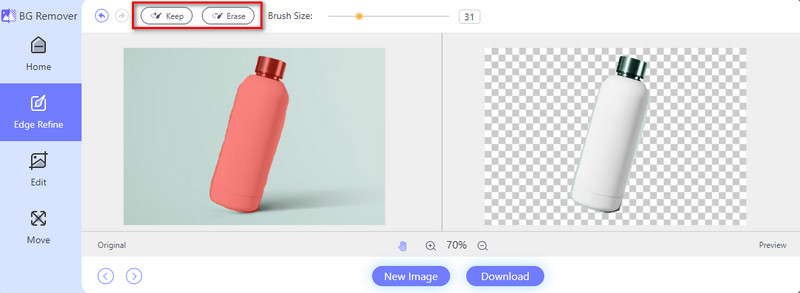
Stap 3Wijzig de fotoachtergrond
Ga vervolgens naar de Bewerk sectie. Klik Kleur en selecteer daar een effen kleur om uw fotoachtergrond te veranderen. U kunt ook het kleurenpalet aanpassen als u dat wilt. Selecteer eventueel Afbeelding om een andere afbeelding te selecteren die u als achtergrond wilt instellen.
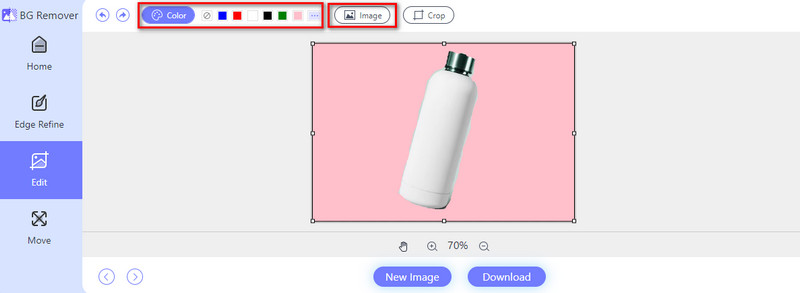
Stap 4Sla de uiteindelijke uitvoer op
Als u tevreden bent met de achtergrond, klikt u op de Downloaden knop om het op uw apparaat op te slaan.
Naast het maken van een witte achtergrond voor productfoto's of andere kleuren, biedt het ook basisbewerkingstools. Hiermee kunt u de foto bijsnijden, roteren of omdraaien voordat u deze opslaat. Volg deze handleiding om te leren hoe u uw foto ermee kunt bijsnijden.
Stap 1Van de Bewerk sectie nog steeds, klik op de Bijsnijden optie uit het menu.
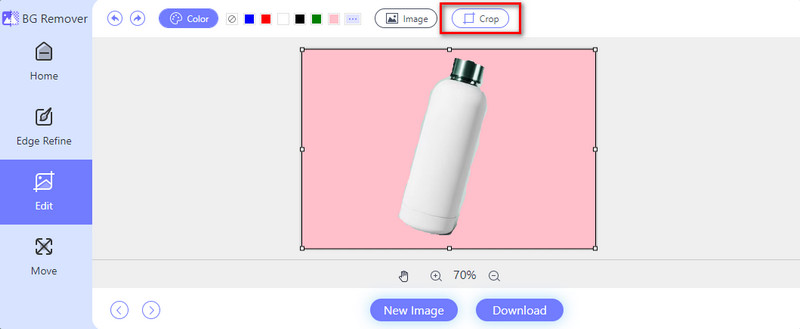
Stap 2Vervolgens kunt u uw gewenste kiezen Verhouding van 1 inch, 2 inch, 1:1, enzovoort. U kunt dit ook doen via de optie Vrij om het zelf aan te passen.
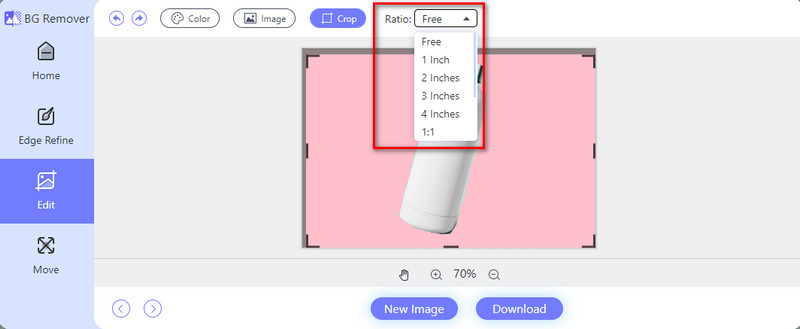
Stap 3Kies daarna de Downloaden knop onderaan de interface van de tool om de uiteindelijke uitvoer op te slaan.
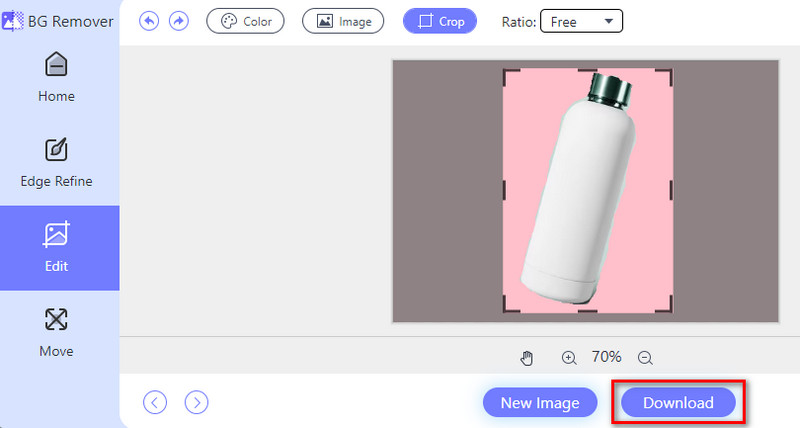
Deel 2. Zelf productfoto's maken
Zelf productfoto's maken kan een lonende en kosteneffectieve manier zijn om uw producten onder de aandacht te brengen. In dit deel geven we handige tips om zelf productfoto's te maken. Ook leer je hoe je productfoto's maakt met een iPhone.
1. Bereid uw apparaat/camera voor
Het is goed om een DSLR-camera te hebben om productfoto's van hoge kwaliteit te maken. Maar tegenwoordig kunnen zelfs smartphonecamera’s als DSLR-alternatief dienen. Een van de beste apparaten met een geweldige camera is de iPhone. Daarom kunt u het gebruiken voor uw productfotografie. Toch kunt u elke smartphone met een hoger aantal megapixels gebruiken om betere resultaten te garanderen.
2. Stel uw opnamegebied in
Zoek en selecteer een goed verlichte ruimte met voldoende natuurlijk licht, of zorg voor kunstverlichting. Hoe dichter u bij het raam bent, hoe zachter het licht en hoe donkerder de schaduwen in uw productfoto's. Als u zich nu afvraagt hoe u productafbeeldingen op een witte achtergrond kunt maken, kunt u eenvoudigweg een witte achtergrond of kleding zoeken. Plaats het en zorg ervoor dat het groot genoeg is om het gebied te bestrijken waar uw product zal worden geplaatst.
3. Bereid het product voor
Maak vervolgens uw product grondig schoon om stof, vingerafdrukken of vlekken te verwijderen. Schik het product op een aantrekkelijke manier. Zorg ervoor dat u rekening houdt met de beste hoeken en kenmerken. Wees spaarzaam met rekwisieten als deze het uiterlijk van het product helpen verbeteren of de grootte of het gebruik ervan laten zien.
4. Stel uw opname samen en maak testopnamen
Experimenteer vervolgens met verschillende composities en hoeken. Op die manier kunt u het meest aantrekkelijke perspectief voor uw product vinden. Laat ruimte rond het product in het frame vrij om een krappe uitstraling te voorkomen. Maak een paar testopnamen om uw belichtings-, compositie- en belichtingsinstellingen te controleren. Voer indien nodig aanpassingen uit om de gewenste output te bereiken.
5. Maak eindproductfoto's
Zodra u tevreden bent met de installatie en instellingen, kunt u beginnen met het maken van de definitieve foto's. Maak meerdere foto's vanuit verschillende hoeken en perspectieven om voor afwisseling te zorgen. Let ten slotte op de details en breng de nodige aanpassingen aan tussen de opnames door.
Deel 3. Veelgestelde vragen over het bewerken van een productfoto
Hoe maak je productfoto's met AI?
Veel AI-tools kunnen u helpen bij het maken van productfoto's die u nodig heeft of wilt. Een voorbeeld van zo'n AI-tool die u kan helpen is AVAide Background Remover. U hoeft slechts op een paar knoppen te klikken om uw productfoto's te maken. Doe dit door naar de hoofdwebsite te gaan. Druk vervolgens op de knop Kies een foto. Wacht tot de tool het verwerkt heeft en de achtergrond van je productfoto transparant maakt. Ga ten slotte naar het gedeelte Bewerken om de gewenste achtergrondkleur van de afbeelding te kiezen. U kunt ook een andere foto selecteren om als achtergrond voor uw product in te stellen.
Bestaat er een app voor productfotografie?
Ja, er zijn verschillende apps beschikbaar voor productfotografie, zoals Snapseed, VSCO en Adobe Lightroom Mobile. Deze apps bieden verschillende bewerkingstools en filters. U kunt ze gebruiken om uw productfoto's rechtstreeks op uw smartphone of tablet te verbeteren.
Wat is de beste opstelling voor productfoto's?
De beste opstelling voor productfoto's omvat doorgaans een schone, goed verlichte omgeving met minimale afleiding. Kies een achtergrond of ondergrond die goed bij uw product past. Gebruik natuurlijk licht of lampen om ervoor te zorgen dat alles gelijkmatig verlicht is. Het is ook handig om een statief te hebben om uw camera te stabiliseren.
Kortom, dat is alles wat u hoeft te leren hoe u productfoto's maakt en bewerk ze. Zoals hierboven weergegeven, zijn er dingen die u moet voorbereiden om zelf productfoto's te maken. Op die manier kunt u de beste en gewenste resultaten behalen om uw producten een boost te geven. Tegelijkertijd is het verbeteren van gemaakte productfoto's ook belangrijk. Als je een hulpmiddel nodig hebt om je gemaakte foto's te bewerken en te verbeteren, overweeg dan AVAide Background Remover. Hiermee kunt u uw afbeeldingen eenvoudig en gratis bewerken.

Maakt gebruik van AI en geautomatiseerde achtergrondverwijderingstechnologie om complexe achtergronden uit JPG, JPEG, PNG en GIF vast te leggen.
PROBEER NU



